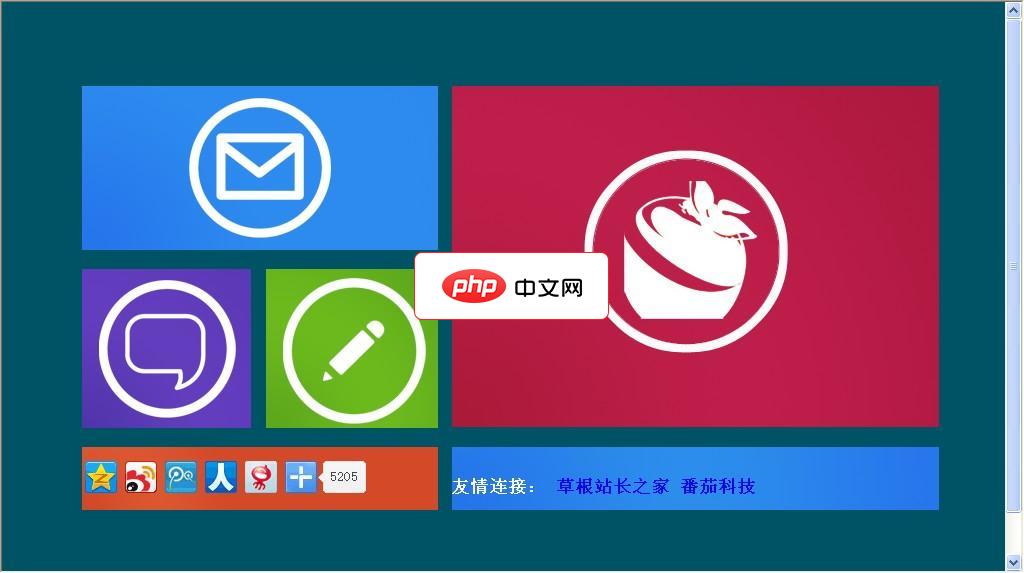
安装教程: 1.将解压包文件全部解压到根目录 2.运行 您的域名/install 3.登录后台 您的域名/dede(帐号密码全为admin) 4.系统-数据库备份/还原-还原全部数据 5.设置系统基本参数 6.清理缓存 7.生成全部 (注:以上步骤不可以省略或者更改顺序) 修改教程: index 主页文件 head 头部文件 footer 底部文件 list 列表文件 article 内容文件
不管是win7还是win10系统,我们在日常使用中都要注意做好系统的备份工作,防止出现系统崩溃的时候可以得有有效的恢复,虽然会丢失部分实时数据,但是这样也是可以将风险降到最低提高效率。当然备份系统的方式有很多,下面我们就以win10系统备份为例子告诉大家win10如何备份系统,一起来看看吧。
1、开始-设置-更新和安全。

2、选择备份选,点击右面的“转到备份和还原”
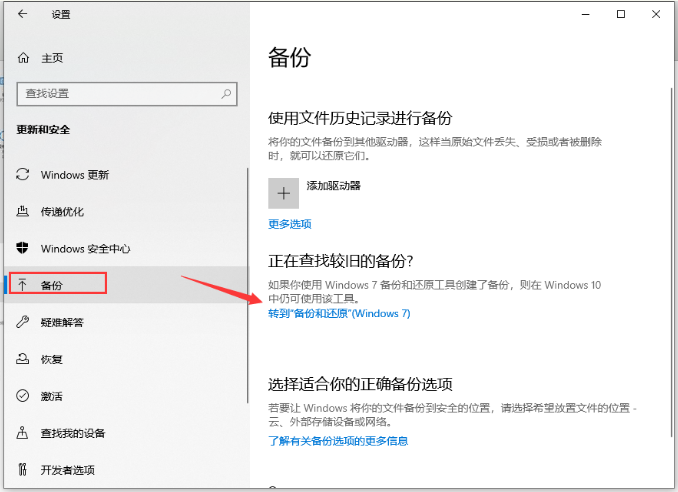
3、双击右面的“设置备份”,这个页面左边还有两个备份选项,1、创建系统镜像:这个是将备份系统做成一个镜像文件,可以拷贝到别的同型号同配置的电脑上安装,2、创建系统修复光盘:这个是将系统做成一个修复光盘,(需要光驱才行)
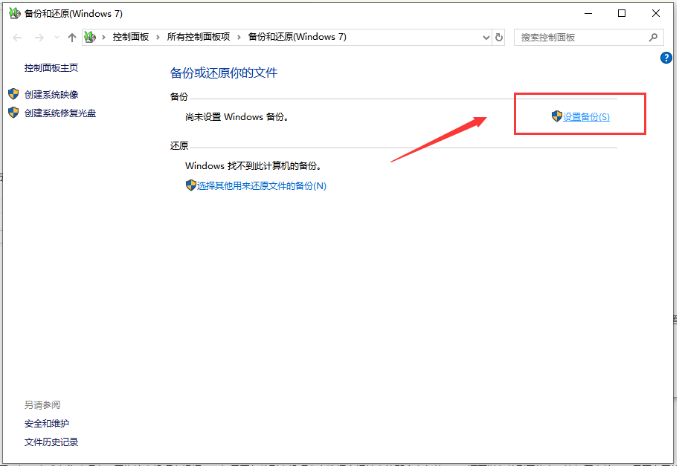
4、设置备份文件,设置备份文件有两点要注意,
(1)备份文件如果有条件,最好是备份到其他外部存储里面、如:U盘或者移动硬盘(因为怕本机硬盘损坏),如果要备份到本机硬盘上选择空间够大的那个盘备份。
(2)还可以备份到网络上,比如网盘等,(只要有网络更方便你恢复系统)下一步
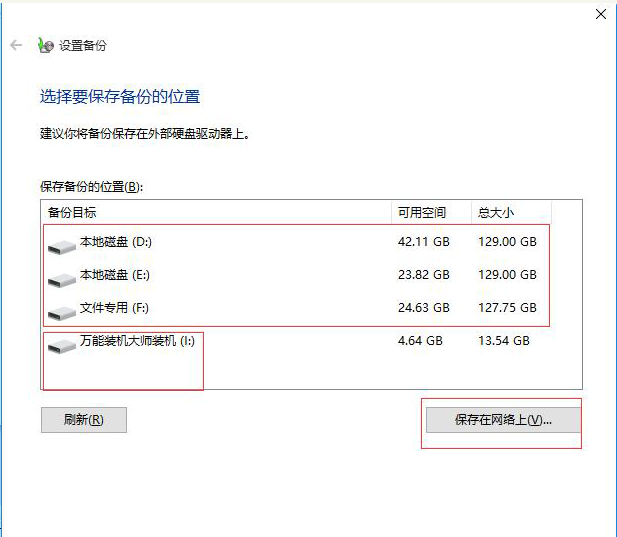
5、这里就选择默认的(windows推荐的就好)下一步,保存设置并备份
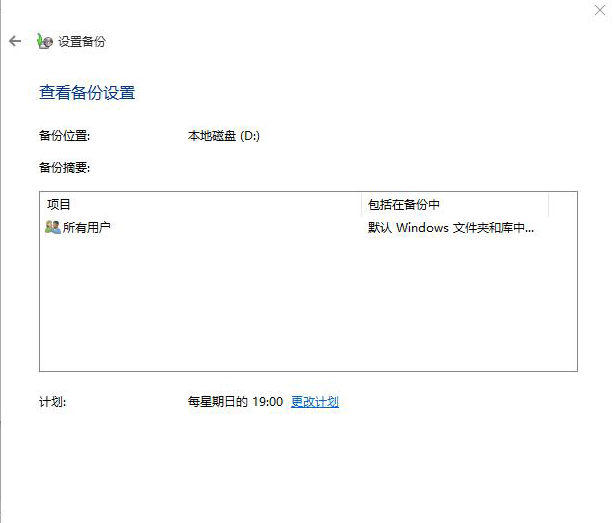
以上就是win10如何备份系统的步骤教程啦,希望能帮助到大家。





























